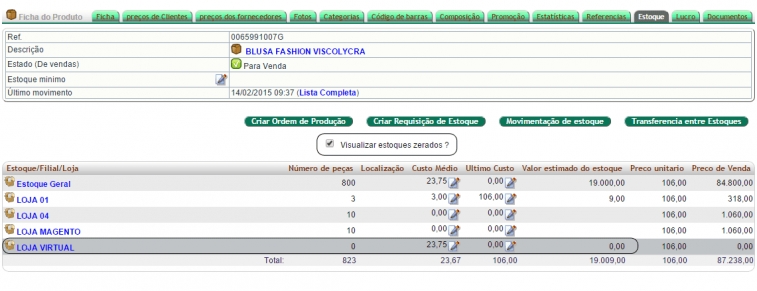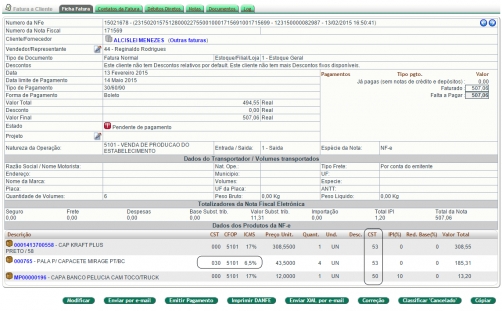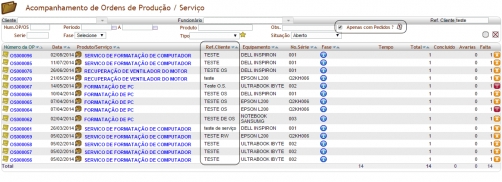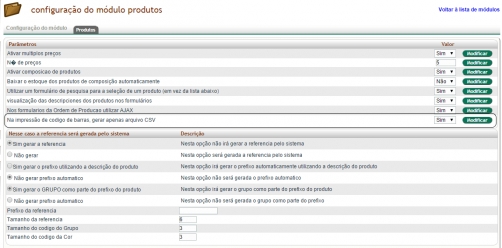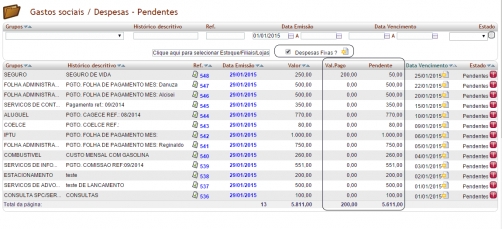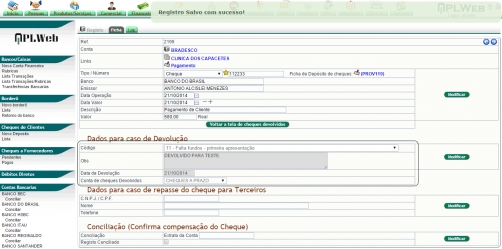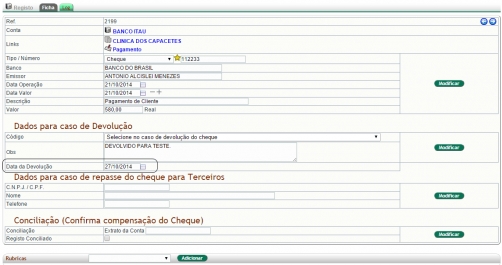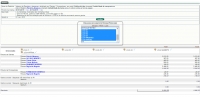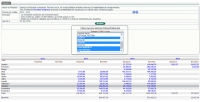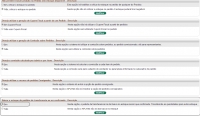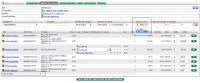Na versão 5.22 do APLWeb, foi limitado na exibição da lista de contas disponíveis, agora são exibidas apenas os tipos de contas Contas a Prazo. Com isso é necessário criar uma conta para receber os cheques antes de serem realmente depositados em alguma conta. Como no exemplo criamos uma conta chamada CHEQUES EM CARTEIRA, que deverá ser informada ao cadastrar os dados do cheque no financeiro. Com isso evitará que por engano o usuário informe já como conta definitiva para depósito um cheque que está acabando de lançado, com isso informando ao sistema que o cheque já se encontra compessado na conta informada. Desta forma agora fica obrigatório informar primeiramente uma conta provisória para depois o cheque realmente ser depositado na conta desejada. Assim ficou separados os passos de receber o cheque e depois depositá-lo na conta.

Na versão 5.21 do APLWeb agora é possível visualizar produtos com o estoque zero, o que não era possível até então na consulta na guia Estoque, que se encontra na ficha de produtos. Com isso agora é possível visualizar o custo de proutos que não se encontra mais em estoque. Para isso basta clicar na nova opção como mostrado na imagem abaixo.

Na versão 5.2 do APLWeb, agora é possível emitir uma nota fiscal eletrônica com ICMS por substituição tributária. Basta informar nos itens o percentual de ICMS que se refere ao ICMS por substituição, que no caso será acrescentado ao valor total da nota fiscal, assim como no financeiro gerado pela nota. É necessário antes cadastrar na Tabela auxiliares - ICMS, a aliquota desejada e informar na columa Destacar como NÃO, para que o ICMS não seja apenas destacado na nota fiscal como é mais comum, e sim ele seja somado ao valor da nota. Foi criado também uma nova coluna com a CST do IPI, para permitir que empresas que tenham a retenção de IPI possam informar na nota fiscal por item, permitindo que seja possivel em uma mesma nota fiscal contenha produtos com IPI e produtos sem IPI.

Cadastrando a aliquota de ICMS por substituição tributária nas Tabelas auxiliares.

Você irá observar que nas páginas que adicionam itens aos pedidos e notas fiscais, no campo ICMS, irá aparecer 2 tipos um com um "*" ao lado e outro com um sinal de "+", onde o que se encontra com asterisco é o ICMS que será apenas destacado na nota fiscal. Enquanto o que tem um sinal de "+" ao lado será somado ao valor total do item e por sua vez ao valor total da nota fiscal. E essa deifinição como mostrado na imagem acima, é feita nas Tabelas auxiliares - ICMS, que se encontra no menu Inicio, no grupo de opções Cadastros, na opção Taxas ICMS.

Na versão 5.19 do APLWeb, foi acrescentado mais um filtro no Acompanhamento de OP/OS para possibilitar encontrar apenas ordens que estejam vinculadas a algum pedido. Para facilitar o controle de produçao de empresas que criam produtos por enconmenda e precisam do acompanhamento da ordem de produção ou serviço pelo pedido. Ao selecionar esta opção aparece também uma nova coluna que mostra o campo do pedido chamado Ref. de Cliente, que é utilizado muitas vezes para indentificar o cliente na lista de pedidos e em outras consultas do assunto.

Melhorias de recursos até a versão 5.18
- Foi alterado o controle de fases de produção na versão 5.19, agora aparece todas as fases, tanto na movimentação dos pacotes, quanto na alteração da fase, que cronometra o tempo. Para acompanhar situações de retrabalho, que pode as vezes realmente um pacote e um OP/OS voltar a uma fase anterior por algum motivo. Até a versão 5.18 isso não era permitido, pois o APLWeb exibia na lista de fases apenas as fases posteriores a que a OP/OS se encontrava, agora não mostra apenas a fase que ele já se encontra.

- No recebimento de transferências, foi corrigido o prazo, pois quando era gerado a fatura a mesma estava com o prazo A VISTA e gerando um financeiro, era necessário o operador alterar manualmente esta informação. Agora ele por padrão já vem o prazo SEM FINANCEIRO.
Na versão 5.18 do APLWeb, foi criado uma opção para geração de informações de produtos a serem impressas em impressoras térmicas como no caso da impressora Brother, modelo ql-570 label printer, que tem esse recurso para ler um arquivo no formato CSV, com os itens a serem impressos. É necessário habilitar o parametro para gerar esse arquivo no APLWeb, ele econtra-se no menu Inicio, Modulos e selecione o modulo de Produtos, no ícone de administração do módulo marque como SIM o parametro que pergunta Na impressão do código de barras, gerar apenas o arquivo CSV.

O modelo citado acima é o mostrado na foto abaixo.

O processo de impressão da etiqueta no APLWeb é o mesmo, basta selecionar o produto ir até a aba código de barras e clicar no ícone para imprimir etiquetas.

Na versão 5.17 do APLweb, foi acrescentado duas colunas mostrando o Valor pago e Valor pendente, para facilitar o acompanhamento de despesas que são pagas parcialmente. Além disso, foi criado também um filtro que permite a visualização apenas das despesas fixas, que são cadastradas no planejamento mensal de despesas do APLWeb.

Agora na versão 5.16 do APLWeb, para facilitar os estornos de pagamentos parciais de despesas, foi criado um link, que similar ao contas a receber leva a ficha de pagamento paracial da despesa, e permite que seja excluido apenas o pagamento. E claro o saldo será retornado.

Ao clicar em algum dos links você vera a tela conforme a imagem abaixo.

Melhorias até a versão 5.15
- Voltou a informação da conta de Cheques Devolvidos, a ser informada na hora de colocar os dados de devolução do cheque. Era realmente necessário gravar essa informação para que o cheque ficasse em uma conta provisória até que fosse feito um novo depósito do mesmo. Com isso o lançamento bancário que passou a ser feito na conta debitando o cheque em caso de devolução. Também após a confirmação da devolução agora os campos de dados de devolução ficam desabilitados para evitar que o usuário repita a mesma operação duplicando o lançamento bancário de débito. Vale rassaltar que na lista só irá aparecer contas criados com o tipo Conta Bancária a Prazo. Com isso é necessário que a conta de Cheques Devolvidos seja desse tipo.

Tipos de contas bancárias, é informada no cadastro da própria conta bancária.

E como foi falado acima ao confirmar a operação de devolução fica desabilitados os campos com as informações sobre a devolução. Para colocalo com o Status de cheque Reapresentado, vá na mesma opção de sempre, em Cheques de Clientes, Lista e Devolvidos, e clique no botão Reapresentar cheque, caso seja necessário colocar essa informação.

Na versão 5.15 do APLWeb, foi alterado a forma de tratar os cheques devolvidos. Até versões anteriores ao informar que um cheque era devolvido, além do motivo era informada uma conta, onde o cheque era transferido diretamente para esta outra conta. Com isso o saldo dessa conta ficava sem o valor do cheque, porém não ficava o histórico nos lançamentos bancários desta operação de devolução. Agora na versão 5.15, ao devolver um cheque é informado a data dessa devolução e o motivo, então é gerado um lançamento bancário de débito referente a devolução do cheque. Com isso também saindo do saldo da conta, mais gerando um histórico desse lançamento além de deixar o cheque disponível para que o mesmo seja depositado novamente. Agora também nas consutlas de cheques a depositar, se caso o cheque já tenha sido devolvido por algum motivo, o mesmo fica sinalizado com um ícone de informação com o código do motivo de devolução.

Agora também na consulta de Cheques a compensar e no Cheques a depositar, também é mostrado um ícone de informação caso o cheque já tenho sido devolvido alguma vez mostrando o código do motivo ao passar o mouse em cima ou tocar, em casos de dispositivos touch. Apenas para lembrar quando o cheque agora é devolvido, fica disponível de novo para um novo deposito, então o mesmo irá aparecer na opção de novo depósito.

Abaixo o cheques a compensar
 jjml
jjml
Na versão 5.14 do APLWeb, foi criado uma visualização do resultado sintético do exercicio em gráfico. Além de mostrar o resultado em gráfico é permitido filtros por Pessoas e Vendedores/Representantes. Também é permitido analisar por loja/filial.

Na versão 5.13 do APLWeb, foi colocado o seletor de Lojas/FIliais também na consulta de volume de vendas, para permitir a análise junta ou separada de lojas/filiais. Para acessar a opção, vá ao menu Financeiro, no grupo de opções Relatórios, a opção Volume de Negócios.